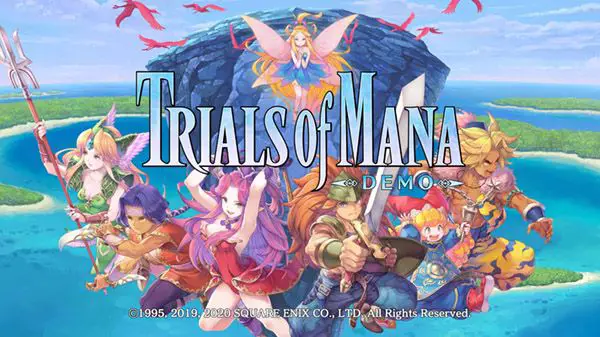Puede modificar todos los valores en DefaultEngine.ini y DefaultInput.ini a su gusto, puede deshabilitar cualquiera de los ajustes simplemente eliminándolos de DefaultEngine.ini y DefaultInput.iniAquí hay una explicación general de lo que hacen:
MaxChannels aumenta la cantidad de canales de audio máximos permitidos al mismo tiempo (como en los sonidos simultáneos), el valor predeterminado del juego es 64, que es bastante bajo.
ScreenPercentage controla Supersampling, este es, con mucho, el ajuste más intensivo en rendimiento, ya que hace que el juego tenga una resolución más alta en% en relación con su resolución actual y luego se reduce. Esto mejora en gran medida la claridad visual a un costo de rendimiento de moderado a alto, según el valor que establezca y la potencia de su tarjeta gráfica.
100 es el valor predeterminado (sin supermuestreo) y cualquier valor superior a 200 es el valor porcentual del supermuestreo aplicado. Descubrí que 125 es un compromiso decente entre la mejora visual y el costo de rendimiento en mi GTX 1070, pero es posible que desee desactivarlo o aumentarlo según su tarjeta gráfica (si es mejor).
MaxAnisotropy garantiza que el juego siempre use el filtrado anisotrópico 16x (básicamente no tiene impacto en el rendimiento de las PC modernas).
DefaultFeature.AntiAliasing, TemporalAACurrentFrameWeight, TemporalAASamples, PostProcessAAQuality y Tonemapper.Sharpen mejoran la calidad del Temporal Anti-Aliasing y hacen que la imagen en general sea más limpia y nítida.
Tonemapper.Quality y Tonemapper.GrainQuantization deshabilitan Grano de película.
MotionBlurQuality y DefaultFeature.MotionBlur deshabilitan Camera y Object Motion Blur.
DepthOfFieldQuality deshabilita la profundidad de campo en las cinemáticas si lo encuentra demasiado borroso para su gusto, también puede configurarlo en 4 para mejorar la calidad de DoF habilitando el efecto Bokeh (lo hará un poco más «cinematográfico» pero aún más borroso ).
EyeAdaptationQuality, BloomQuality y DefaultFeature.Bloom desactivan el efecto HDR falso, comúnmente conocido como Bloom.
LightShafts, LightShaftQuality y DefaultFeature.LightShafts mejoran la calidad de Light Shafts, comúnmente conocidos como Godrays, también puede establecerlos en 0 para desactivar Godrays por completo.
LensFlareQuality y DefaultFeature.LensFlare mejoran la calidad de Lens Flares, también puede establecerlos en 0 para desactivar Lens Flares por completo.
SceneColorFormat, SceneColorFringe.Max y SceneColorFringeQuality deshabilitan la aberración cromática.
AmbientOcclusionRadiusScale y AmbientOcclusionLevels mejoran la calidad de Ambient Occlusion.
SSS.HalfRes, SSR.Quality, SSR.Temporal, SSS.Filter, SSS.SampleSet y SSR.MaxRoughness mejoran la calidad de Screen Space Reflections (rendimiento un poco más costoso que la configuración estándar).
MaterialQualityLevel mejora la calidad de ciertas texturas en el juego.
StaticMeshLODDistanceScale y SkeletalMeshLODBias mejoran la calidad del modelo de personaje a distancia (no se notó un impacto en el rendimiento, por lo que si está allí, es insignificante).
MipMapLodBias, Streaming.MipBias, Streaming.HiddenPrimitiveScale y Streaming.UseAllMips mejoran la calidad de la textura (sin impacto en el rendimiento por lo que pude ver).
Streaming.FullyLoadUsedTextures y Streaming.HLODStrategy hacen que el juego cargue texturas en la memoria al cargar una escena en lugar de durante el juego, lo que reduce en gran medida la posibilidad de problemas o tartamudeos (la desventaja es que los tiempos de carga INICIALES aumentan un poco, pero solo al principio). lanzamiento del juego por sesión).
Streaming.PoolSize controla la cantidad de memoria de video que se asigna a las texturas, debe configurarla en exactamente la mitad de la VRAM de su tarjeta gráfica, ya que tengo 8 GB de VRAM, la configuré en 4096 (también conocido como 4 GB).
Los valores comunes para esto serían 6144 para 12 GB de VRAM, 4096 para 8 GB de VRAM, 3072 para 6 GB de VRAM y así sucesivamente (esto hace que el juego cargue y administre mejor las texturas con los ajustes de carga de texturas al inicio anteriores).
ShadowQuality, Shadow.RadiusThreshold, Shadow.RadiusThresholdRSM, Shadow.CSM.MaxCascades, Shadow.TexelsPerPixel y Shadow.MaxResolution mejoran sustancialmente la calidad de las sombras (bajo impacto en el rendimiento).
follaje.LODDistanceScale, grass.DensityScale y follaje.LODDistanceScale mejoran en gran medida la densidad, dibujan la distancia y reducen drásticamente la aparición de vegetación; de hecho, la aparición de aparición se elimina casi por completo con esto (bajo impacto en el rendimiento).
ViewDistanceScale mejora en gran medida la distancia de dibujo general y reduce drásticamente el pop-in, de hecho, el pop-in se elimina casi por completo con esto (bajo impacto en el rendimiento).
bAltEnterTogglesFullscreen permite usar Alt + Enter para alternar la pantalla completa cuando se ejecuta el juego en modo Ventana.
bEnableMouseSmoothing y bViewAccelerationEnabled aseguran que la aceleración/suavizado del mouse siempre permanecerá deshabilitado, los juegos de Unreal Engine 4 tienden a volver a activarlo aleatoriamente, especialmente si tiene un controlador enchufado, con esto asegura que siempre permanecerá apagado.
Sigue leyendo:
- Trials of Mana: modificar efectos visuales y ajustes de configuración
- CODE VEIN: mejores imágenes a través de la escalabilidad del motor
- Bless Unleashed Tweaks para un mejor FPS
- Reemplazo de textura SCARLET NEXUS Kasane (Nexusmods)
- Los OUTRIDERS aumentan el rendimiento, la estabilidad y la jugabilidad
- La mejor configuración de Apex Legends para la guía FPS Boost
- Death Stranding PC Cómo solucionar la tartamudez
- Scavengers Cómo aumentar los FPS
- Dead by Daylight: optimizar y desbloquear FPS
- State of Decay 2: Cómo desactivar el grano de película, el desenfoque de movimiento, los destellos de lente, la profundidad de campo